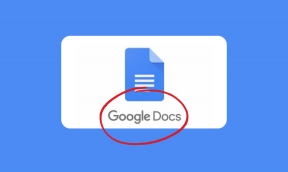Поправите Немогућност повезивања на Ворлд Минецрафт у оперативном систему Виндовс 10
Мисцелланеа / / May 09, 2022

Минецрафт је популарна видео игра са сандбоком међу играчима. У игри, играчи могу дизајнирати своју планету и концентрисати се на стварање и преживљавање. Штавише, постоји јака заједница која омогућава неколико људи да се повежу и разговарају на истој планети. Када покушате да се придружите световима својих пријатеља, али добијете обавештење да не можете да се повежете са светом Минецрафт-а, то постаје прилично непријатно. Приликом покушаја да се придруже серверу, неколико корисника је примило поруку да не могу да се повежу са светским Минецрафт-ом. Или корисник није у могућности да се повеже са спољним светом у једној прилици или се проблем дешава редовно. У овом чланку ћемо покрити све могуће разлоге зашто се овај проблем јавља, као и решења која се могу користити за његово решавање. Такође, пошто су одговори поређани по тежини и ефикасности, почните од врха и идите наниже.

Садржај
- Како да поправите немогућност повезивања на Ворлд Минецрафт у оперативном систему Виндовс 10
- Метод 1: Поново додајте пријатеља
- Метод 2: Омогућите режим за више играча
- Метод 3: Ажурирајте Виндовс и Минецрафт
- Метод 4: Ажурирајте мрежни драјвер
- Метод 5: Онемогућите Виндовс заштитни зид (не препоручује се)
- Метод 6: Користите ВПН сервер
- Метод 7: Креирајте нови кориснички налог
- Метод 8: Ресетујте подешавања Интернет Екплорер-а
- Метод 9: Инсталирајте Минецрафт Јава Едитион
Како да поправите немогућност повезивања на Ворлд Минецрафт у оперативном систему Виндовс 10
Утврдили смо да је проблем немогућности повезивања на Ворлд Минецрафт узрокован много разлози који се крећу од проблема са мрежом до неисправних Минецрафт конфигурација након добијања многих извештаја од корисника. Ево неколико могућности зашто наилазите на овај проблем:
- Ватрени зид: У оперативном систему Виндовс, заштитни зид је познат по блокирању разних апликација и услуга које нису потребне. Ако је ваш заштитни зид погрешно конфигурисан, игра неће моћи да се повеже са серверима и самим тим учита свет.
- Лажно позитиван: Пријављено је да одређени антивирусни софтвер означава валидне програме као опасност. Ово може бити ситуација ако играте Минецрафт на рачунару.
- Проблем са листом пријатеља: Посматрали смо понашање у игри у којој су играчи имали проблема са листом пријатеља. Чинило се да је укаљано јер су могли да повежу туђе светове, али не и своје. Овде можете поново додати свог пријатеља.
- Дозволе: Ксбок платформе (укључујући Ксбок софтвер за Виндовс) нуде функцију која вам омогућава да искључите везе за више играча. Ако је ово омогућено, нећете моћи да се повежете са спољним светом.
- Проблеми са добављачем Интернет услуга (ИСП): У одређеним околностима, ваш ИСП може бити извор проблема. Када се повезујемо са другим светом, ово можемо заобићи коришћењем ВПН-а.
- Оштећен Мицрософт налог: Подешавања вашег Мицрософт налога на вашем рачунару могу бити оштећена, мада је то мало вероватно. Али пошто најосновнија фаза аутентификације налога не успева, ваша игра неће моћи да се повеже са серверима.
- Интернет претраживач: Подешавања Интернет Екплорер-а се реплицирају у другим Виндовс програмима и играма, што напредни корисници Виндовс-а можда већ знају. Игра неће моћи да се повеже ако ова подешавања изазивају проблеме.
- Грешке: Ово је могућност која се мора узети у обзир. Апликације у Виндовс продавници пуне су недостатака, а надоградња на најновију верзију игре може решити проблем пошто је Мицрософт издао више исправки успут.
Метод 1: Поново додајте пријатеља
Прво ћемо испробати решења у игри пре него што пређемо на технолошке начине решавања проблема. Ако и даље желите да будете део туђег света, уклоните их као пријатеља и поново их додајте. Неки играчи су имали користи од ове промене.
Листа пријатеља у Минецрафт-у се чува на вашем налогу, а не локално. Нећете моћи да се повежете са својом планетом пријатеља ако постоји проблем или оштећење на листи пријатеља. У поређењу са странцима у игри, пријатељи имају различите разговоре и светске механизме.
1. Требаће вам корисничко име пријатеља да бисте их избрисали са свог Листа пријатеља. Након што сте још једном проверили корисничко име, откуцајте следећу команду и притисните Типка на тастатури.
/ф уклонити

2. Након што избришете пријатеља, можете га поново позвати или преко Ксбок апликација на Виндовс-у или кроз саму игру.
Белешка: Пре него што покушате са овим приступом, требало би да покушате да посетите светове других странаца. Ако можете, то значи да ваша листа пријатеља има проблем и можете да наставите.
Метод 2: Омогућите режим за више играча
Игра у верзији за Виндовс је још један типичан разлог зашто Минецрафт не може да се повеже са светским проблемима у Минецрафт-у. Када преузмете Минецрафт из Мицрософт продавнице, ваш Ксбок налог управља свим опцијама приватности и више играча. Минецрафт би требало да се преузима само преко Мицрософт Сторе-а за оптимално искуство играња. Подешавања за више играча и приватност у игри контролишу ваш Ксбок налог. Поред тога, опције за више играча могу се омогућити или онемогућити на Ксбок-у. Ако је ова опција деактивирана, нећете моћи да се повежете ни са једним светом у Минецрафт-у због недостатка ауторизације. Пратите ова упутства да бисте поправили поставку за више играча у Минецрафт-у.
1. Иди код службеника Ксбоквеб сајт користећи свој веб претраживач.

2. Пријавите се своме Мицрософтов рачун користећи своје акредитиве.

3. Кликните на Менаџер налога.
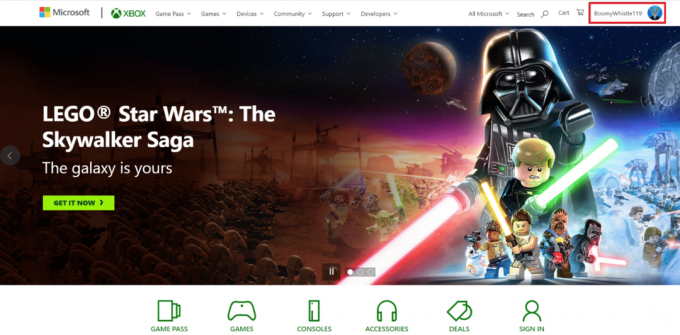
4. Кликните на икона са три тачке а затим кликните на Ксбок подешавања.

5. Кликните на Приватност и безбедност на мрежи.

6. Сада, изаберите Ксбок Оне/Виндовс 10 безбедност на мрежи таб.

7. Померите се надоле и кликните на дозволити дугме за Можете се придружити играма за више играча.
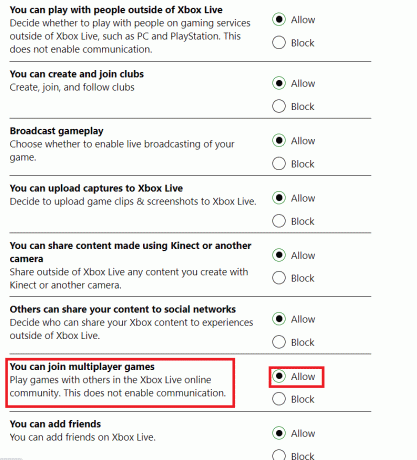
8. Кликните на прихвати а затим изађите.

6. Пријавите се Минецрафт поново након поновног покретања рачунара.
Проверите да ли је проблем немогућности повезивања са светским Минецрафт-ом решен.
Такође прочитајте:Поправи ио.нетти.цханнел. АбстрацтЦханнел$АннотатедЦоннецтЕкцептион Грешка у Минецрафт-у
Метод 3: Ажурирајте Виндовс и Минецрафт
Морате надоградити Виндовс и Минецрафт на најновије верзије пре него што испробамо било коју другу алтернативу. Ово је био проблем који је утицао на неколико верзија Виндовс-а, према Мицрософтовим инжењерима, а потенцијалне закрпе су дате и за Виндовс и за Минецрафт. Проверићемо подешавања за Виндовс и Мицрософт Сторе да бисмо били сигурни да су оба ажурирана на најновију верзију у овом решењу. Прочитајте наш водич даље Како преузети и инсталирати најновије ажурирање за Виндовс 10 урадити тако.

Наставићемо да инсталирамо ажурирања за Минецрафт сада када смо завршили ажурирања за Виндовс. Претпостављамо да сте преузели игру преко Мицрософт Сторе-а.
1. Тражити Мицрософт продавница у Виндовс траци за претрагу и кликните на Отвори.

2. Кликните на Библиотека икона у доњем левом углу екрана.
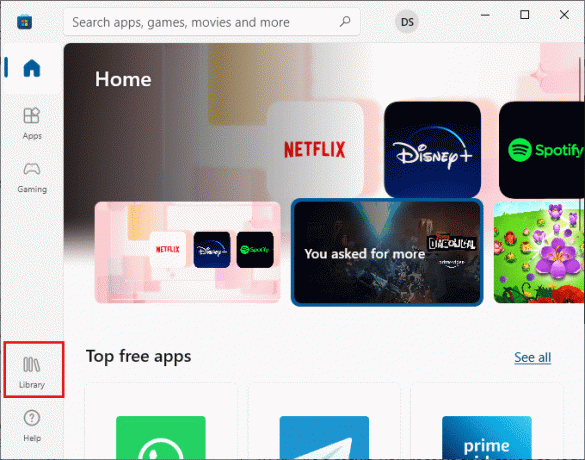
3. Кликните на Добијајте ажурирања.
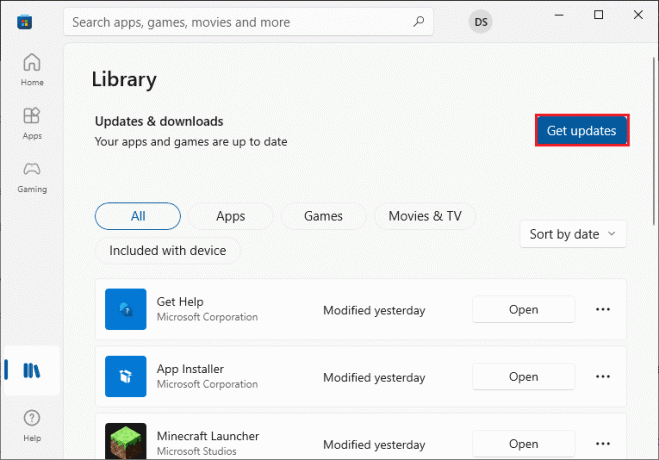
4. Кликните на Ажурирајте све.
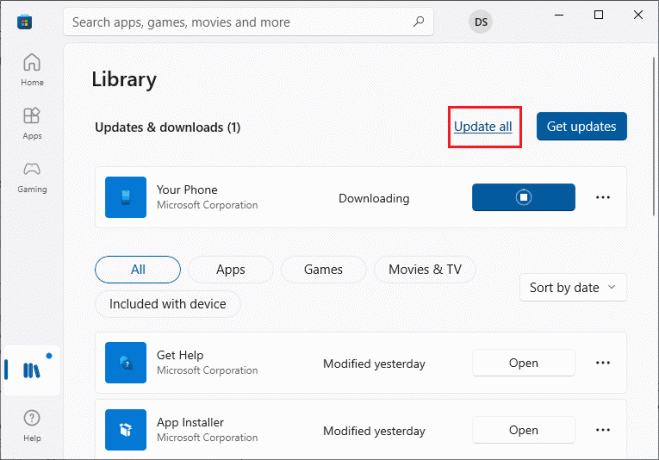
5. Сачекајте да се ажурирања преузму на ваш Виндовс 10 рачунар и уверите се да сте их добили Ваше апликације и игре су ажуриране промпт.
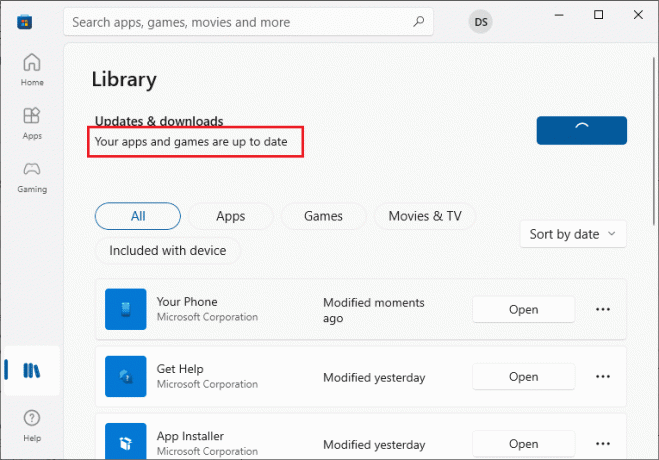
6. Поново покрените свој рачунар и лансирати Минецрафт након што је ажуриран. Проверите да ли је проблем немогућности да се повежете са светским Минецрафт-ом решен.
Метод 4: Ажурирајте мрежни драјвер
Неисправан или застарео мрежни драјвер може потенцијално довести до тога да Минецрафт не буде у могућности да се повеже са светом. Као резултат тога, морате ажурирати мрежни драјвер. Прочитајте наш водич даље Како ажурирати управљачке програме мрежног адаптера на Виндовс 10.

Такође прочитајте:Како користити Минецрафт кодове боја
Метод 5: Онемогућите Виндовс заштитни зид (не препоручује се)
Виндовс заштитни зид филтрира сав ваш саобраћај пре него што га прође кроз неколико провера. Заштитни зид је задужен за праћење ваших активности на мрежи. Међутим, заштитни зид је познат по томе што погрешно филтрира правне податке и прегледа их. Минецрафт не може да се повеже са светским проблемом може се појавити ако Минецрафт није дозвољен преко заштитног зида. Можете приступити интернету, али не можете повезати светове. Проверите подешавања заштитног зида да бисте били сигурни да је Минецрафт извршна датотека јавав.еке дозвољена. Да бисте завршили операцију, онемогућите заштитни зид. Прочитајте наш водич даље Како онемогућити заштитни зид Виндовс 10.
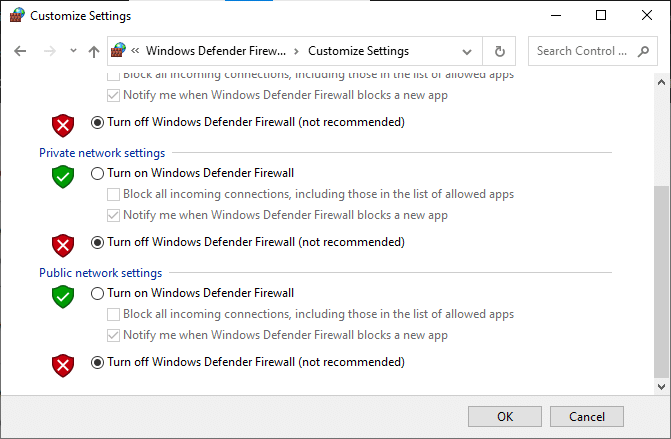
Након што искључите заштитни зид Виндовс Дефендер, пратите следеће тачке.
- Ако користите други анализатор пакета или појачивач игре, обавезно га искључите. Такође је пријављено да ови програми за побољшање игара успоравају ваш интернет саобраћај.
- Пре него што наставите, уверите се да сте поново покрените рачунар потпуно након подешавања.
- Да бисте избегли било какве даље проблеме, покушајте да покренете Минецрафт као администратор тако што ћете кликнути десним тастером миша и изабрати Покрени као администратор опција.

Метод 6: Користите ВПН сервер
Коришћење ВПН-а на рачунару је још једна опција коју треба размотрити пре него што пређете на алтернативе. Грешка Немогућност повезивања са светом може бити узрокована проблемима са интернетом. Ове околности могу нарушити вашу везу са светом ваших пријатеља јер су сервери претрпани или ваша локација има одређена ограничења која могу пореметити везу и тако даље. Када користите ВПН, можете лажирати свог ИСП-а и приступити игри претварајући се да сте у другој земљи. Ово ће вам помоћи да пређете све препреке и решите проблем са вашим ИСП који блокира игру.
Међутим, постоји квака; осим ако немате приступ ВПН-у, који већина организација или фирми пружа својим запосленима, можда ћете морати да преузмете ВПН програм са интернета. Због географске промене, програм Минецрафт може захтевати да поново аутентификујете свој налог када поставите свој ВПН. Након тога, проверите да ли је проблем да се Минецрафт не може повезати са светом решен и да ли се можете повезати са светом пријатеља. Прочитајте наш водич даље Како да подесите ВПН на Виндовс 10 урадити тако.

Такође прочитајте:Како користити Минецрафт кодове боја
Метод 7: Креирајте нови кориснички налог
Познато је да се кориснички профили оштећују, а апликације често наилазе на потешкоће и не реагују на околности као што је ова. Можете покушати да направите нови кориснички налог и проверите да ли Минецрафт тамо ради. Ако јесте, ваш кориснички налог је оштећен и можете наставити да преместите све своје податке на нови налог док бришете стари.
Белешка: Пре него што наставите, направите резервну копију свих ваших датотека са подацима на безбедну локацију.
1. притисните Виндовс + Икључеви заједно да се отвори Подешавања.
2. Кликните на Рачуни.
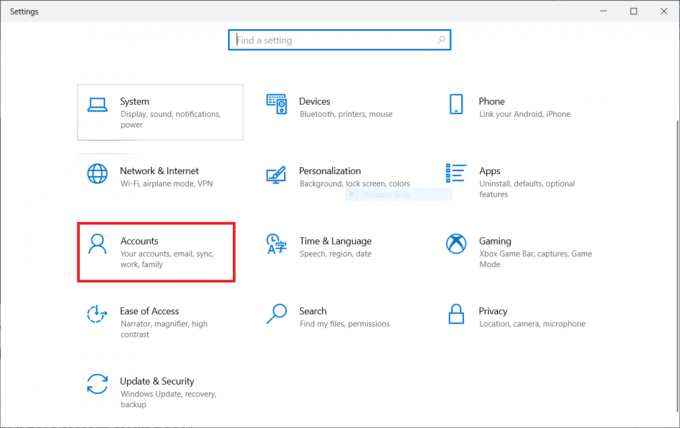
3. Сада, на левој страни прозора, изаберите Породица и други корисници опција.

4. Изаберите Додајте неког другог на овај рачунар.
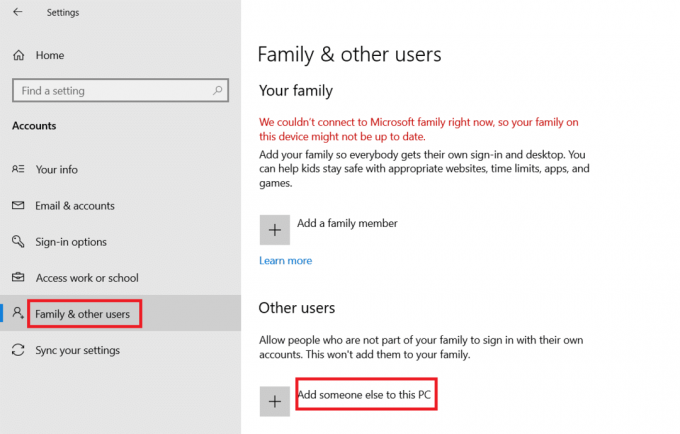
5. Кликните на Немам информације за пријаву ове особе у новом прозору који се појави.

6. Изаберите Додајте корисника без Мицрософт-а.
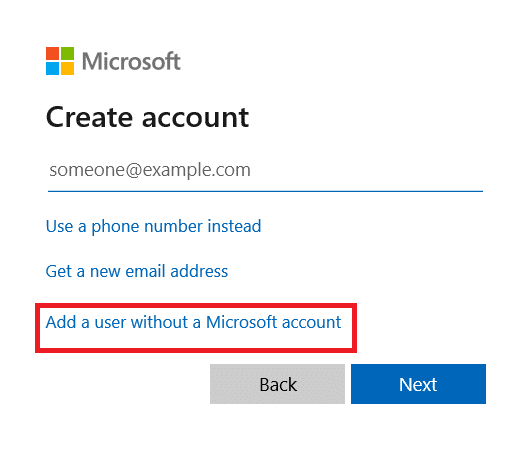
7. Попуните све што је потребно информације и изаберите једноставну Лозинка које ћеш памтити.

8. Проверите да ли је ово нови локални налог је оперативан и укључује све функције које су вам потребне.
9. Твоје локални налог сада је успостављена.
10. Пријавите се на свој рачун и започети а Минецрафт игра. Проверите да ли тамо ради исправно.
Метод 8: Ресетујте подешавања Интернет Екплорер-а
Пошто користите верзију Минецрафт-а у Мицрософт Сторе-у, може се са сигурношћу претпоставити да прати интернетска правила и поставке оперативног система Виндовс. Виндовс користи Интернет Екплорер за успостављање ових опција. Отићи ћемо на подешавања интернета и ресетовати подешавања Интернет Екплорер-а на овај начин пре него што проверимо да ли је проблем немогућности повезивања са светским минецрафт-ом решен.
1. Притисните Виндовс + Ркључеви заједно да покрену Трцати Дијалог.
2. Тип инетцпл.цпл и погодио Типка на тастатури за отварање Интернет Пропертиес.

3. Када сте у Интернет Пропертиес, идите на Напредно картицу и изаберите Ресетовање под Ресетуј подешавања Интернет Екплорер-а.
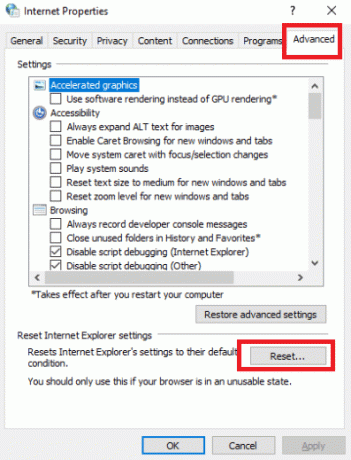
4. Након што извршите измене, поново покрените рачунар и поново га покрените Минецрафт.
Проверите да ли је решен проблем немогућности да се повежете са светским Минецрафт-ом.
Такође прочитајте: Како бесплатно добити Виндовс 10 Минецрафт Едитион
Метод 9: Инсталирајте Минецрафт Јава Едитион
Ако горе наведене методе не раде и Минецрафт не може да се повеже са светским проблемом и даље, морате да инсталирате Минецрафт Јава Едитион. Сада су доступна два рачунарска подешавања. За почетак идите у Мицрософт Сторе и преузмите Јава Едитион. Друго, имате могућност да користите Минецрафт самостално Јава издање. Већина корисника је изјавила да Јава издање беспрекорно задовољава њихове потребе. Процедура за деинсталирање тренутне верзије Минецрафт-а и инсталирање Јава верзије је наведена у наставку.
1. Отвори Трцати Дијалог.

2. Обришите Минецрафт фолдер.

3. Погоди Виндовс тастер, тип %лоцалаппдата% и кликните на Отвори.

4. Слично томе, избришите Минецрафт поново фасциклу.
5. Покрените Трцати дијалошки оквир и тип аппвиз.цпл и притисните Типка на тастатури за отварање Програми и функције.

6. Померите се надоле и кликните десним тастером миша на Минецрафт и изаберите Деинсталирај из менија који се појави.

7. Онда, поново покрените рачунар након деинсталирања.
8. Сада идите до званичника Веб локација Минецрафт и преузмите извршни фајл негде доступно.

9. Након инсталације, поново покрените рачунар да видимо да ли је решен проблем немогућности повезивања са светским Минецрафт-ом.
Препоручено:
- Како дероотирати Андроид ТВ Бок
- Поправите да се Скирим неће покренути у оперативном систему Виндовс 10
- Поправите Диабло 3 код грешке 1016 на Виндовс 10
- Како омогућити подршку за Минецрафт контролер
Надамо се да су вам ове информације биле корисне и да сте успели да решите како да поправите није у могућности да се повеже са светским Минецрафт-ом у Виндовс 10. Реците нам која техника вам је била најкориснија. Обавезно користите образац испод ако имате питања или коментаре.